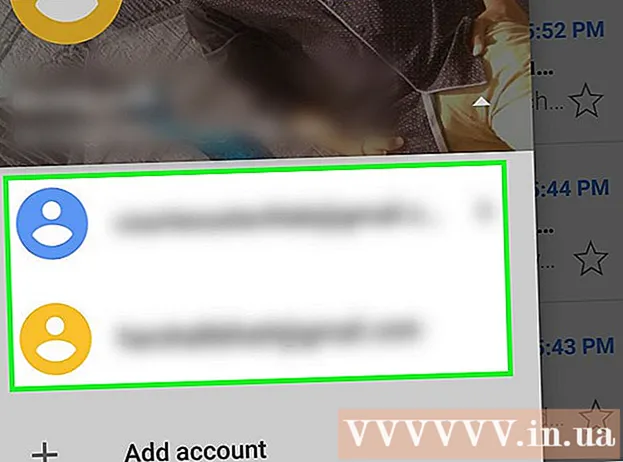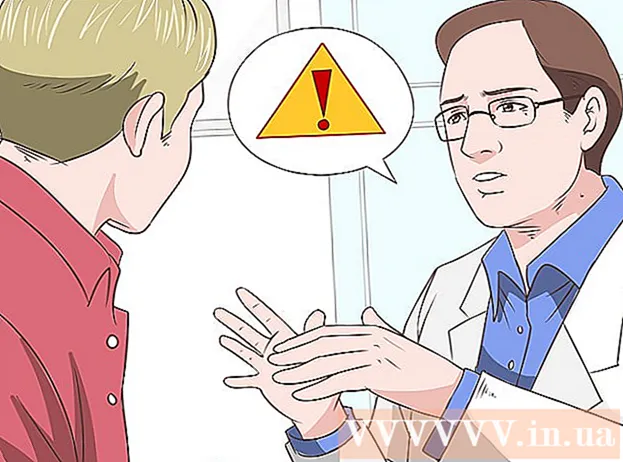ກະວີ:
Randy Alexander
ວັນທີຂອງການສ້າງ:
24 ເດືອນເມສາ 2021
ວັນທີປັບປຸງ:
1 ເດືອນກໍລະກົດ 2024
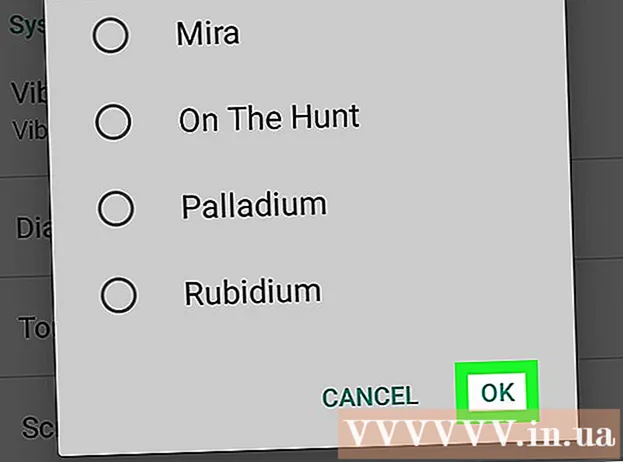
ເນື້ອຫາ
wikiHow ນີ້ສອນວິທີການຕັ້ງຄ່າສຽງໃດ ໜຶ່ງ ເປັນສຽງແຈ້ງເຕືອນຂອງທ່ານໃນອຸປະກອນ Android ຂອງທ່ານ.
ຂັ້ນຕອນ
ສຳ ເນົາເອກະສານສຽງໃສ່ໃນອຸປະກອນ Android. ທ່ານສາມາດໃຊ້ການໂອນຍ້າຍເອກະສານ Android ເພື່ອ ສຳ ເນົາເອກະສານສຽງຈາກຄອມພິວເຕີໄປຫາອຸປະກອນ Android, ຫຼືດາວໂຫລດໄຟລ໌ຈາກອິນເຕີເນັດ.

ດາວໂຫລດແອັບ manager ຜູ້ຈັດການເອກະສານຈາກ Play Store. ຄໍາຮ້ອງສະຫມັກຈັດການໄຟລ໌ທີ່ຊ່ວຍໃຫ້ທ່ານສາມາດຄົ້ນຫາແລະດັດແກ້ແຟ້ມທີ່ເກັບໄວ້ໃນອຸປະກອນຂອງທ່ານ. ທ່ານສາມາດຄົ້ນຫາໃນ ໝວດ ໝູ່ ເຄື່ອງມື (ເຄື່ອງມື) ໃນ Play Store, ຫຼືໃຊ້ຄຸນສົມບັດຄົ້ນຫາເພື່ອຊອກຫາໂປແກຼມໂປແກຼມເອກະສານທີ່ບໍ່ເສຍຄ່າ / ຈ່າຍທີ່ ເໝາະ ສົມ, ເຊັ່ນ: File Manager, File Commander, ແລະ File Manager Pro.
ເປີດໃບສະ ໝັກ ຜູ້ຈັດການເອກະສານ. ຊອກຫາແລະແຕະໄອຄອນ app file file ໃນລາຍຊື່ Apps ຫຼັງຈາກດາວໂຫລດ.
ຊອກຫາເອກະສານສຽງທີ່ທ່ານຕ້ອງການເພີ່ມເປັນສຽງແຈ້ງເຕືອນຂອງທ່ານ. ໃຊ້ຕົວຈັດການເອກະສານເພື່ອຊອກຫາເອກະສານໃນໄດເລກະທໍລີ ເພງ (ດົນຕີ), ຫຼືໂຟນເດີອື່ນທີ່ທ່ານໄດ້ບັນທຶກໄວ້.

ຄັດລອກຫລືຍ້າຍເອກະສານສຽງເຂົ້າໄປໃນໂຟນເດີ ແຈ້ງການ (ແຈ້ງການ). ຄໍາຮ້ອງສະຫມັກຈັດການໄຟລ໌ຈະຊ່ວຍໃຫ້ທ່ານຍ້າຍຫຼືຄັດລອກໄຟລ໌ສຽງນີ້ໃສ່ໃນໂຟນເດີໃດກໍ່ໄດ້. ຫຼັງຈາກທີ່ໄຟລ໌ສຽງໄດ້ຖືກຄັດລອກຫຼືຍ້າຍເຂົ້າໄປໃນໂຟນເດີ Notifications, ທ່ານສາມາດຕັ້ງມັນເປັນສຽງແຈ້ງເຕືອນ.- ໃນແອັບ manager ຈັດການເອກະສານສ່ວນຫຼາຍ, ທ່ານຕ້ອງກົດປຸ່ມສຽງດົນໆ, ຈາກນັ້ນແຕະໄອຄອນສາມຈຸດຢູ່ເທິງສຸດຂອງ ໜ້າ ຈໍເພື່ອເບິ່ງຕົວເລືອກຕ່າງໆ. ທ່ານຈະເຫັນຕົວເລືອກທີ່ຈະຄັດລອກຫລືຍ້າຍໃນເມນູນີ້.
- ໃນອຸປະກອນສ່ວນໃຫຍ່, ທ່ານສາມາດຊອກຫາໂຟນເດີ Notifications ຢູ່ໃນພາກ ການເກັບຮັກສາພາຍໃນ (ບ່ອນຈັດເກັບຂໍ້ມູນພາຍໃນ), ແຕ່ໂຟນເດີນີ້ອາດຈະແຕກຕ່າງກັນຂື້ນກັບອຸປະກອນ.
ເປີດແອັບຕັ້ງຄ່າ Android. ແອັບຕັ້ງຄ່າທີ່ມີເຄື່ອງມືສີຂີ້ເຖົ່າຫລືໄອຄອນ wrench ມັກຈະຢູ່ໃນລາຍຊື່ Apps.
ເລື່ອນລົງແລະແຕະ ສຽງ (ສຽງ) ຫຼື ສຽງແລະການແຈ້ງເຕືອນ (ແຈ້ງການແລະສຽງ). ເມນູນີ້ຊ່ວຍໃຫ້ທ່ານສາມາດປັບແຕ່ງສຽງທັງ ໝົດ ໃນອຸປະກອນຂອງທ່ານ, ລວມທັງການແຈ້ງເຕືອນ, ການແຈ້ງເຕືອນແລະສຽງດັງ.
ກົດ ສຽງແຈ້ງເຕືອນ (ສຽງແຈ້ງເຕືອນ). ຕົວເລືອກນີ້ເປີດບັນຊີລາຍຊື່ຂອງໄຟລ໌ສຽງທັງ ໝົດ ໃນໂຟນເດີ Notifications.
ເລືອກສຽງແຈ້ງເຕືອນ ໃໝ່. ເລື່ອນລົງເພື່ອຊອກຫາແລະແຕະເອກະສານສຽງທີ່ທ່ານຕ້ອງການຕັ້ງເປັນສຽງແຈ້ງເຕືອນ ໃໝ່. ເມື່ອທ່ານກົດຕົວເລືອກໃນລາຍການ, ສຽງສັ້ນໆຈະຫລິ້ນ.
ກົດປຸ່ມ ສະ ໝັກ (ສະ ໝັກ) ແມ່ນຢູ່ທາງລຸ່ມຂອງ ໜ້າ ຈໍ. ການຕັ້ງຄ່າສຽງແຈ້ງເຕືອນ ໃໝ່ ຈະຖືກບັນທຶກ.
- ໃນບາງອຸປະກອນ, ບາງທີປຸ່ມສະ ໝັກ ອາດຈະເປັນ ເຮັດແລ້ວ ຫຼື ຕົກລົງ.